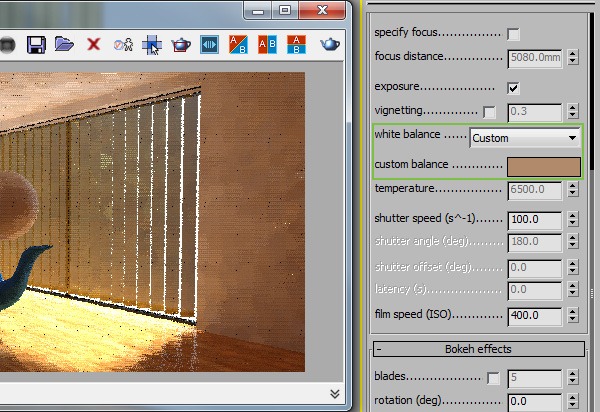Этот детальный урок поможет вам настроить баланс белого цвета в камере Vray (Vray Physical Camera). Это позволит вам сделать более натуральное освещение в сцене и избежать пересветов или нежелательных оттенков.
Когда мы смотрим на фотографию взятую с фотокамеры мы можем заметить оттенки оранжевого или синего но для человеческого глаза это не заметно, мы… Это потому что мы лучше чем камера можем отличить где белый цвет а где нет.
Баланс белого был создан с целью указать камере где есть белый цвет перед тем как сделать фото. В большинстве современных камер для этого есть специальные пресет, но лучше его настроить вручную чтобы получить лучший результат. Процесс настройки очень простой, поместит в кадр какой то объект в котором есть белый цвет. Объект может быть практически любого размера. Затем на камере вы можете подправить баланс так чтоб ваш объект с белым цветом был действительно таковым.
Вы можете использовать ту же технику что и в фотографии и в настройки 3D сцены. Поместите сферу с белым цветом (RGB 255, 255, 255) в центр кадра. Не делайте сфер слишком большой это повлияет на освещение всей сцены, сделайте ей размер примерно как на скриншоте ниже.
В параметрах Vray Physical Camera баланс белого поставьте нейтральный (neutral). Сделайте рендер и как только закончится просчет light cache включите show pixel information в окне Vray Frame Buffer. Окончательного рендера можно не дожидаться просчет light cache даст вам всю информацию о цвете в сцене. Как только вы нажали иконку show pixel information кликните в правой кнопкой,
примерно, в центре сферы. При выборе цвета на сфере убедитесь что вы выберете самый светлый участок.
Теперь в окне pixel information должна появится информация о выбранном участке. Ниже на скриншоте рендер сцены, как вы видите тут многовато оранжевого оттенка.
Выберите камеру (Vray Physical Camera), поставьте баланс белого Custom, затем чуть ниже выберите цвет используйте значения которые вы получили с помощью pixel information и впишите эти значения в поля Red, Blue, green.
Сцена может получится слегка темной так как этот метод не всегда точный, на сферу могут падать тени поэкспериментируйте с балансом цветов.
Мой финальный результат получился таким, тут нету слишком насыщенного оранжевого цвета и в целом сцена выглядит более натурально.
Проверка веб камеры и микрофона онлайн без сложностей, в статье есть список сервисов и программ с помощью которых можно проверить качество работы веб-камеры и встроенного в ее микрофона.